桌面图标上的小箭头怎么去掉|如何将桌面快捷方式的小箭头去掉
大家都知道去掉Windows桌面上的快捷方式图标里的小箭头可以用修改注册表的方式来实现。

按”win+R”打开运行,输入regedit,然后回车

启动注册表编辑器

然后依次展开如下分支:“HKEY_CLASSES_ROOT\lnkfile”

删除“lnkfile”子项中的“IsShortcut”字符串值项,因为“IsShortcut”项是用来控制是否显示普通应用程序和数据文件快捷方式中小箭头的;

再依次展开如下分支:“HKEY_CLASSES_ROOT\piffile”

删除“piffile”子项中的“IsShortcut”字符串值项,IsShortcut值项用来控制是否显示MS_DOS程序快捷方式的小箭头, 退出注册表编辑器,这时快捷方式图标上的小箭头就消失不见了。
如果还没有消失,就打开任务管理器,找到explorer.exe进程并结束它

接着再新建explorer.exe 进程

接下来就是看效果了哦

不过这对很多菜鸟级或“懒人”朋友来说会比较麻烦。如果你想让自己的桌面更整洁一点的话,还有更简单的方法。
打开命令提示符cmd窗口

在cmd中输入 下面的这三条命令
reg delete "HKEY_CLASSES_ROOT\lnkfile" /v IsShortcut /f
reg delete "HKEY_CLASSES_ROOT\piffile" /v IsShortcut /f
taskkill /f /im explorer.exe & explorer.exe

用这三条命令一样可以达到去除快捷小箭头的效果

相关内容

win7怎么样显示隐藏文件夹|隐藏文件和显示隐藏
win7怎么样显示隐藏文件夹|隐藏文件和显示隐藏的文件怎么设...

电脑有乱码怎么办|电脑无线网显示乱码咋办
电脑有乱码怎么办|电脑无线网显示乱码咋办,乱码,显示,区域,系...

u盘的文件如何显示不出来|u盘中为啥有文件却不
u盘的文件如何显示不出来|u盘中为啥有文件却不显示,显示,文件...

开机后桌面不显示图标怎么办|电脑开机后不显示
开机后桌面不显示图标怎么办|电脑开机后不显示桌面如何解决,...

无线网络掉线怎么回事|wifi经常掉线显示不可上
无线网络掉线怎么回事|wifi经常掉线显示不可上网怎么办,掉线,...

主板不显示怎么办|显示器黑屏的解决办法
主板不显示怎么办|显示器黑屏的解决办法,显示器,黑屏,显示,主...

软件出现无响应是怎么回事|软件显示网络未连接
软件出现无响应是怎么回事|软件显示网络未连接怎么办,网络,连...

电脑快捷方式怎么用|电脑怎么添加软件快捷方式
电脑快捷方式怎么用|电脑怎么添加软件快捷方式到桌面,桌面快...

苹果手机怎么整理桌面图标|苹果手机桌面图标怎
苹果手机怎么整理桌面图标|苹果手机桌面图标怎么随意摆放,苹...

win10分区引导设置|win10磁盘分区不显示怎么办
win10分区引导设置|win10磁盘分区不显示怎么办,显示,磁盘分区...

电脑打开黑屏无显示怎么回事|电脑开机屏幕显示
电脑打开黑屏无显示怎么回事|电脑开机屏幕显示黑屏的解决办...

win7桌面东西不见了怎么办|win7桌面图标文字没
win7桌面东西不见了怎么办|win7桌面图标文字没了解决步骤,桌...

硬盘显示异常怎么回事|一招教你修复硬盘坏道
硬盘显示异常怎么回事|一招教你修复硬盘坏道,修复硬盘坏道,怎...
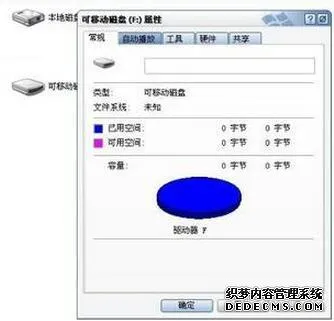
u盘内存显示为0怎么办|u盘容量为0最简单的修复
u盘内存显示为0怎么办|u盘容量为0最简单的修复方法,修复,方法...

显示器花屏怎么办|电脑显示器花屏解决方法
显示器花屏怎么办|电脑显示器花屏解决方法,花屏,显示器,解决...



